KompoZer 0.7.10 - "install perso"
Téléchargements
 Programme d'installation de
KompoZer
(version Windows)
: Kpz0710_install.exe
Programme d'installation de
KompoZer
(version Windows)
: Kpz0710_install.exe
 Ensemble
de 3 extensions pour KompoZer
Ensemble
de 3 extensions pour KompoZer
Contenu de l'archive :
- 'kpz-langpack-frFR.xpi' : pack linguistique français,
- 'spell-fr-FR.xpi' : le dictionnaire français,
- 'launchy-4.2.0-fr.xpi' : l'extension Launchy 4.0.2FR
 Personnalisation
rapide de KompoZer : 'Kpz_perso.zip'
(ou 'Kpz_perso_FL.zip'
- installation réservée aux postes du lycée Eiffel Dijon). Cette archive contient
notamment :
Personnalisation
rapide de KompoZer : 'Kpz_perso.zip'
(ou 'Kpz_perso_FL.zip'
- installation réservée aux postes du lycée Eiffel Dijon). Cette archive contient
notamment :
- 'localstore.rdf' : fichier de configuration contenant notamment la personnalisation des barres d'outils,
- 'prefs.js' : fichier contenant les "préférences".
Je vous invite d'autre part à lire ce qui concerne l'extension du "shell"
Windows pour les fichiers HTML de façon à ouvrir d'un seul
clic droit les fichiers HTML dans KompoZer ou le Bloc-Notes.
Installation (Windows)
Pour les anciens utilisateurs de N|Vu
Si vous utilisiez N|Vu, il ne vous sera plus d'aucune utilité. Cependant, avant de le désinstaller, je vous conseille de faire une copie de sauvegarde du fichier 'prefs.js' situé dans 'C:\Documents and Settings\nom de l'utilisateur\Application Data\Nvu\Profiles\12345678.default' (12345678 désignant une suite de 8 caractères alphanumériques). Ceci vous permettra de récupérer un certain nombre de paramètres, principalement les profils de sites.Vous pourrez ensuite supprimer le répertoire ''C:\Documents and Settings\nom de l'utilisateur\Application Data\Nvu', car le désinstalleur ne le fait pas. Vous pourrez de même faire un petit nettoyage du registre, en supprimant les occurences liées à 'nvu.exe'.
Installation de la version anglaise
Double-cliquez sur 'Kpz0710_install.exe' et suivez les instructions.Note : un désinstalleur est intégré, accessible par le Menu Démarrer ou le panneau de configuration.
Mise en français
Lancez KompoZer.Le logiciel tente alors de se connecter sur internet. Si vous disposez d'un pare-feu, vous en serez averti. Vous pouvez accepter cette requête, qui ne sert qu'à comptabiliser les utilisateurs du logiciel, et ainsi justifier son développement. À vous de voir...
Voici la première fenêtre que vous verrez :
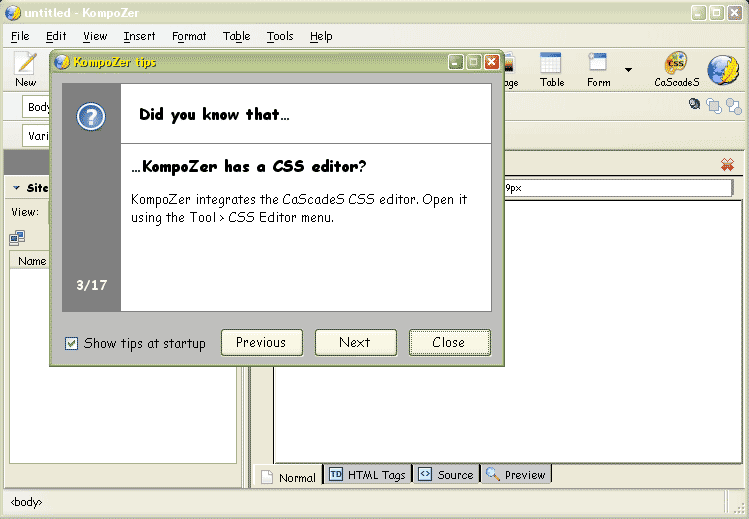
Si vous renoncez à voir les "astuces" au démarrage (c'est à mon avis vite fastidieux), décochez "Show tips at startup" :
Mise en français, par le menu : Tools > Extensions
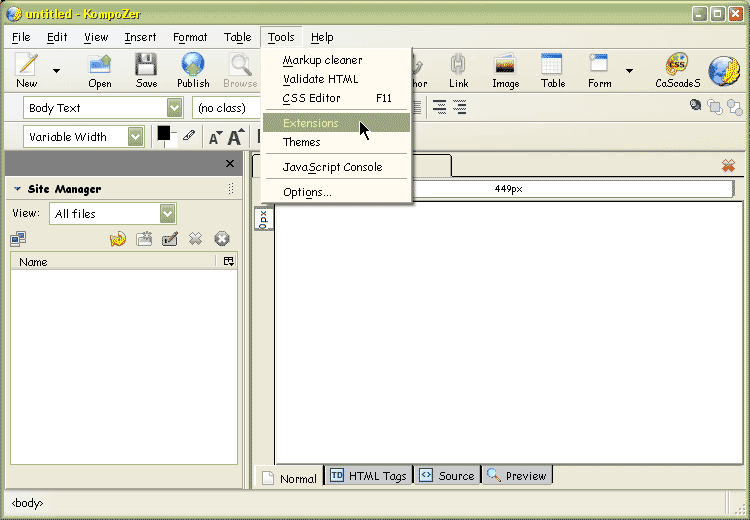
La fenêtre des extensions s'ouvre. Elle est vide, c'est normal. Pour installer le langage français, qui est la première extension que vous installerez, cliquez sur [Install] :
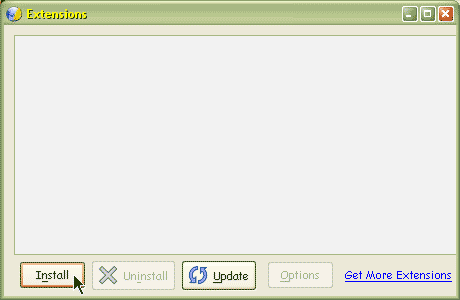
Une fenêtre de l'explorateur s'ouvre : partez à la recherche de 'kpz-langpack-frFR.xpi', pour l'ouvrir.
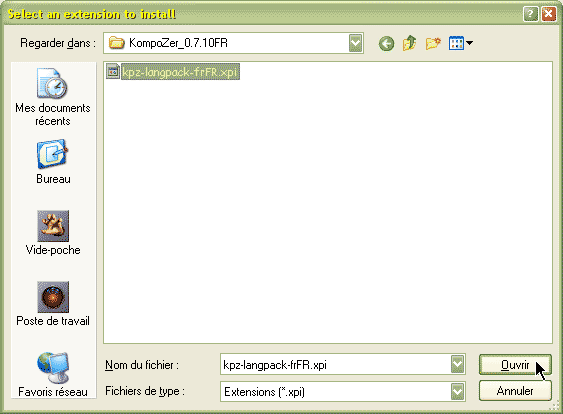
KompoZer vous avertit que vous vous apprêtez à installer une extension "non signée". Notez d'ailleurs que l'installation ne se fait pas à partir d'un "web site", comme indiqué dans cette fenêtre, mais bien d'un fichier (file:///). Pas de souci, donc. Attendez quelques secondes et cliquez sur [Install Now] :
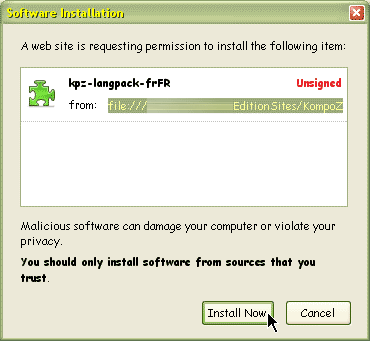
Une fois cette opération faite, on vous indique que l'installation nécessite un redémarrage de KompoZer :
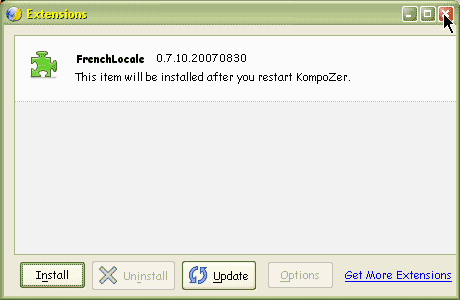
L'installation de KompoZer en français est donc terminée. Redémarrez le logiciel pour passer à l'installation des deux autres extensions.
Autres extensions
Il nous reste à installer deux extensions :
- le dictionnaire français (complément indispensable du vérificateur d'orthographe)
- Launchy : pour visualiser la page dans une autre application : très utile si l'on a plusieurs navigateurs.
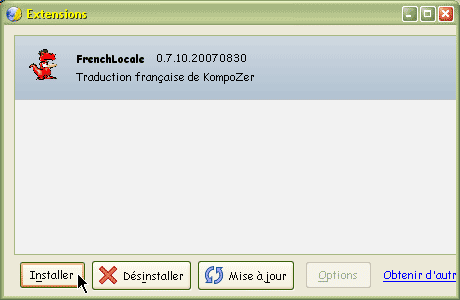
Cliquez alors sur [Installer], et partez à la recherche de 'spell-fr-FR.xpi' :
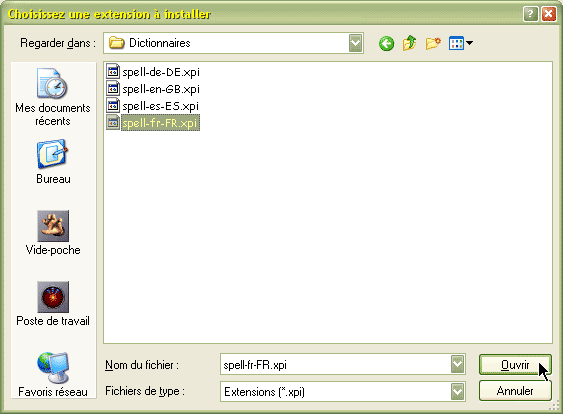
Une fois trouvé, cliquez sur [Ouvrir].
Au message d'avertissement,
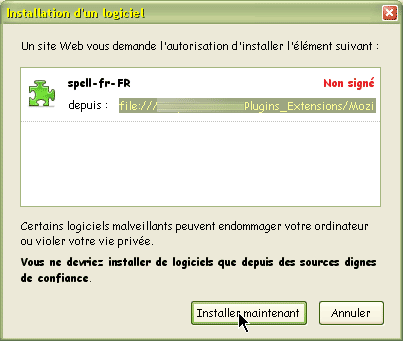
répondez en cliquant sur [Installer maintenant].
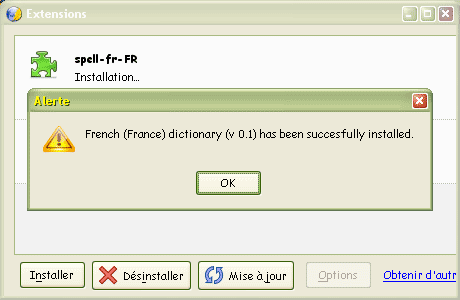
Et voilà.
Petit détail : les dictionnaires étant des extensions un peu à part, ils n'apparaissent que temporairement dans la liste des extensions installées.
Répétez cette procédure pour installer Launchy : 'launchy-4.2.0-fr.xpi'.
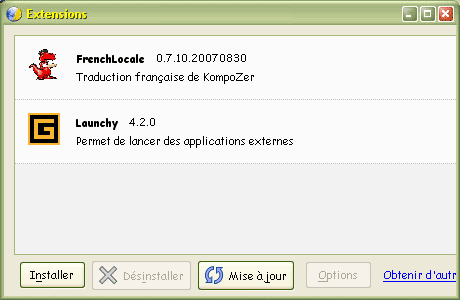
Paramétrage rapide
Vérifiez tout d'abord que KompoZer soit fermé.
Ouvrez la fenêtre contenant l'archive 'Kpz_perso.zip' décompressée, probablement nommée 'Kpz_perso'. Voici son contenu :
- chrome\launchy.xml (pour lancer Firefox depuis KompoZer par Launchy)
- pour Firefox\... (pour lancer KompoZer depuis Firefox par Launchy)
- info_PCmig.txt (un résumé de la procédure)
- localstore.rdf (fichier préférences & barres d'outils)
- prefs.js (fichier de préférences)
- Profils KompoZer.lnk (lien vers votre dossier de profils - sous Windows 2000, XP, Vista)
- Profils KompoZer (W98).lnk (lien vers votre dossier de profils - sous Windows 98)
Penchons-nous tout d'abord sur 'launchy.xml' : au cas où Launchy ne puisse pas lancer Firefox, et que vous ayiez besoin de cette fonction, vous pouvez utiliser ce fichier, qui contient le chemin vers 'firefox.exe' (si vous n'avez pas installé Firefox dans le répertoire par défaut, éditez ce fichier dans le Bloc-notes : clic droit > Modifier, modifiez le chemin d'accès à Firefox, et enregistrez le fichier). Pour en savoir plus sur ce fichier, pour lancer d'autres applications par exemple, consultez http://gemal.dk/mozilla/launchy.html (en anglais).
Sauvegarde de vos fichiers de préférences
Opération en principe inutile, mais que je vous recommande quand même, on ne sait jamais. Vous pourrez à terme supprimer ces sauvegardes.
Utilisez
le lien 'Profils KompoZer' (ou 'Profils KompoZer (W98)') pour accéder
rapidement à votre répertoire de profils KompoZer.
Ce dossier porte
en principe un nom de la forme : 'abcdefgh.default', où "abcdefgh"
représente une chaîne aléatoire de 8 caractères alphanumériques.
Ouvrez ce dossier.
Faites une copie de sauvegarde de 'localstore.rdf' et 'prefs.js'.
Revenez à 'Kpz_perso'.
Copie des fichiers personnalisés
Sélectionnez 'localstore.rdf', 'prefs.js' et éventuellement le dossier 'chrome' (selon que vous vouliez ou non du fichier 'launchy.xml')
Copiez ces fichiers.
Retournez à votre répertoire de profils par le raccourci qui va bien, ouvrez 'abcdefgh.default', et collez-y les fichiers.
Vous pouvez alors ouvrir KompoZer pour constater le résultat. Bien évidemment, vous pourrez par la suite affiner ce paramétrage, et installer ou supprimer des extensions, les fichiers précédents seront alors modifiés.
Compléments pour les anciens utilisateurs de N|Vu
Si vous souhaitez récupérer depuis N|Vu vos paramètres de sites, vous les trouverez dans le fichier 'prefs.js' que vous avez sauvegardé, initialement placé dans 'C:\Documents and Settings\nom de l'utilisateur\Application Data\Nvu\Profiles\12345678.default'.Vérifiez que KompoZer est fermé. Refaites une copie de sauvegarde de 'C:\Documents and Settings\nom de l'utilisateur\Application Data\KompoZer\Profiles\abcdefgh.default\prefs.js', pour plus de sûreté.
Éditez le fichier 'prefs.js' provenant de N|Vu (clic droit > Modifier) et copiez les lignes commençant par user_pref("editor.publish. Collez-les alors à la fin du fichier 'prefs.js' de KompoZer.
Normalement, vous n'aurez qu'à redonner le mot de passe à la première mise en ligne. Pour info, ces mots de passe sont conservés sous forme cryptée dans un fichier d'extension ".s", dont le nom est une suite de 8 chiffres.
Launchy pour Firefox
Si vous installez Launchy dans Firefox, vous pourrez éditer une page dans KompoZer depuis votre navigateur.Ouvrez le dossier 'pour Firefox' : il contient :
- chrome\launchy.xml (pour lancer Firefox depuis KompoZer par Launchy)
- Profils Firefox.lnk (lien vers votre dossier de profils Firefox - sous Windows 2000, XP, Vista)
- Profils Firefox (W98).lnk (lien vers votre dossier de profils Firefox - sous Windows 98)
Pour le reste la procédure d'installation est la même que pour KompoZer :
Sélectionnez le dossier 'chrome' et copiez-le.
Ouvrez votre répertoire de profils par le raccourci qui va bien, ouvrez 'mnopqrst.default' (peu importe son nom), et collez-y le dossier.Utilisation
Une liste de tutoriels et guides est disponible ici (forum Geckozone) :http://www.geckozone.org/forum/viewtopic.php?t=20704
J'y ai repéré notamment Édition de pages web avec KompoZer (http://info.sio2.be/kpz)
L'utilisation de KompoZer étant quasiment identique à celle de N|Vu, je vous propose également le tutoriel très complet pour N|Vu 1.0, révisé en décembre 2005, également listé sur le forum Geckozone :
http://www.framasoft.net/article2656.html


